PDFpen pārskats
5 no 5
Tam ir visas man nepieciešamās pamatfunkcijas cena
4, 5 no 5
Daudz lētāk nekā konkurenti lietošanas ērtums
5 no 5
Padara sarežģītu darbu vienkāršu atbalstu
4 no 5
Laba dokumentācija, atsaucīgs atbalsts
Ātrais kopsavilkums
PDFpen ir viegli lietojams, taču jaudīgs Mac redaktors. Jūs varat atzīmēt PDF failus ar izcēlumiem, zīmējumiem un komentāriem. Varat pievienot vai rediģēt dokumenta tekstu. Jūs varat aizpildīt veidlapas un pievienot parakstu. Jūs pat varat izveidot meklējamus PDF failus no papīra dokumentiem. Mēs bieži domājam par PDF failiem kā tikai lasāmiem dokumentiem.
Tas ir tāpat kā PDFpen dod jums lielvaru, kas agrāk bija ekspertu domēns. Lai atvieglotu rediģēšanu, PDFpen pat konvertēs PDF failu Microsoft Word DOCX formātā. Ir pieejama pro versija ar modernākām funkcijām.
Jums Mac datorā jau ir pamata PDF redaktors - Apple priekšskatījuma lietotne veic pamata PDF iezīmēšanu, ieskaitot parakstu pievienošanu. Ja tas ir viss, kas jums nepieciešams, jums nevajadzēs iegādāties papildu programmatūru. Bet, ja jūsu rediģēšanas vajadzības ir progresīvākas, PDFpen un PDFpenPro piešķirs jums vislabāko atdevi. Es viņiem iesaku.
Kas man patīk
- Ietver visas man nepieciešamās PDF iezīmēšanas un rediģēšanas funkcijas.
- Ļoti ērti lietojams.
- Droši rediģē sensitīvu informāciju.
- Noderīga PDF veidlapu aizpildīšanai.
- Rediģētajā tekstā vienmēr netiek izmantots pareizais fonts.
- Avārija dažiem recenzentiem.
PDFpen un PDFpenPro
Kopējais vērtējums: 4, 6 no 5 macOS, 74, 95 USD + Apmeklējiet vietniĀtra navigācija
// Kāpēc jums vajadzētu man uzticēties?
// Kas ir PDFpen?
// PDFpen: kas tas jums ir?
// Manas atsauksmes un vērtējumi
// PDFpen alternatīvas
// Secinājums
Kāpēc man uzticēties?
Mans vārds ir Adrians Try. Es izmantoju datorus kopš 1988. gada, un Mac datorus ar pilnu slodzi kopš 2009. gada, un šajos gados PDF faili man ir kļuvuši arvien nozīmīgāki. Faktiski Finder manā cietajā diskā tikko atrada 1926 PDF dokumentus. Un tas neņem vērā daudzos citus datus, ko esmu saglabājis Evernote, Google Drive un citur.
Man ir liela e-grāmatu kolekcija PDF formātā. Gadu gaitā esmu savācis, iegādājies un izveidojis lielu skaitu apmācības kursu, un lielākā daļa no tiem ir PDF faili. Mana dzimšanas apliecība un citi svarīgi dokumenti ir ieskenēti kā PDF. Faktiski pirms vairākiem gadiem es kļuvu gandrīz par 100% bezpapīra un vairākus mēnešus pavadīju datorā, skenējot lielas dokumentu kopas PDF formātā.
Tas viss tika darīts, izmantojot dažādas lietotnes un skenerus. Esmu dzirdējis labas atsauksmes par PDFpen, bet līdz šim to vēl neesmu izmēģinājis. Interesanti redzēt, kā tas sakrājas, es lejupielādēju demonstrāciju.

Es arī aktivizēju pilno versiju, izmantojot NFR licenci, kuru nodrošina Smile. Tas izskatās šādi:
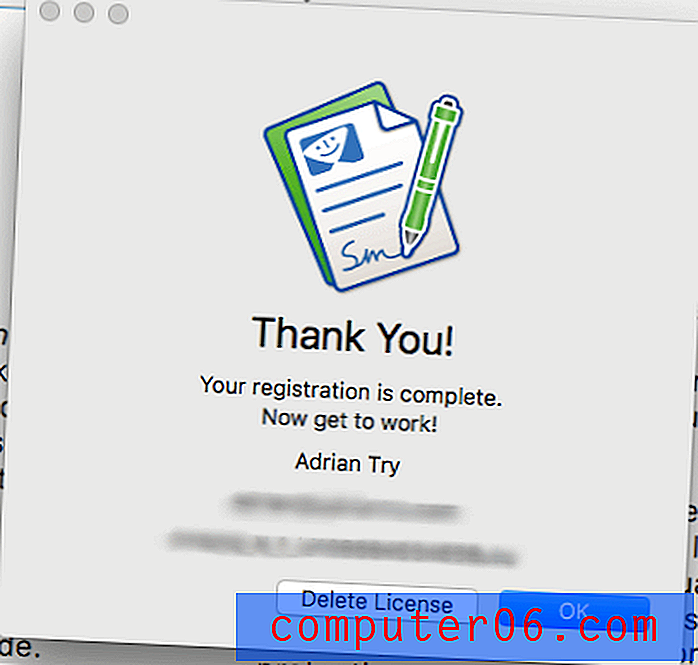
Pēdējās dienās esmu ļoti satricinājis lietotni. Iepriekš kopsavilkuma lodziņā esošais saturs jums sniegs labu priekšstatu par maniem secinājumiem un secinājumiem. Lasiet tālāk par visu, kas man patika un kas nepatika par PDFpen.
Kas ir PDFpen?
PDF dokumentus parasti uzskata par tikai lasāmiem. PDFpen to visu maina. Tas dod jums tiesības rediģēt PDF tekstu, atzīmēt dokumentu, izceļot, zīmējot un rakstot uznirstošās piezīmes, aizpildīt PDF veidlapas un pat pārkārtot lapas. Ar skenera palīdzību tas palīdzēs arī izveidot PDF failus no papīra dokumentiem.
Šīs ir galvenās lietotnes priekšrocības:
- Rediģējiet un labojiet tekstu PDF dokumentos.
- Iezīmējiet tekstu, apļa vārdus un pievienojiet citus vienkāršus rasējumus PDF failiem.
- Izveidojiet meklējamus PDF failus no papīra dokumentiem.
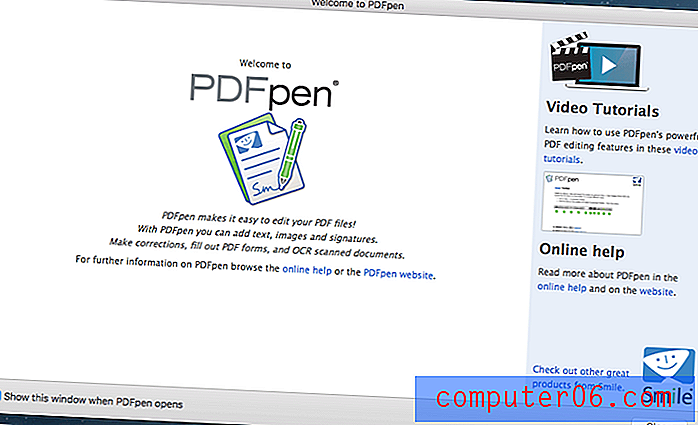
Vai PDFpen ir droši lietojams?
Jā, to ir droši lietot. Es palaidu un instalēju PDFpen savā macOS Sierra balstītajā iMac. Skenējot netika atrasti vīrusi vai ļaunprātīgs kods.
Smile ir uzņēmums ar senu kvalitātes Mac programmatūras radīšanas vēsturi, un tam ir lieliska reputācija Apple sabiedrībā. PDFpen izmanto un iesaka daudzi cienījami Mac lietotāji, ieskaitot Deivids Spārks no Mac Power Users podcast.
Vai PDFpen ir savietojams ar Windows?
PDFpen ir MacOS lietojumprogramma, un tā versija ir pieejama iPhone un iPad. Lai arī Smile ir izveidojis viņu TextExpander programmas versiju Microsoft Windows, viņi to nav darījuši PDFpen.
Tomēr ir vairākas alternatīvas, kas ļauj strādāt ar PDF dokumentiem sistēmā Windows. Tajos ietilpst Adobe Acrobat Pro DC, ABBYY FineReader, Nitro Pro un Foxit PhantomPDF.
PDFpen vs PDFpenPro
Smile ir izlaidis divas viņu lietotnes versijas. Viens no tiem ietver visas pamatfunkcijas, kas visvairāk nepieciešamas cilvēkiem (ieskaitot mani). Otrs papildina papildu funkcijas par papildu samaksu, un tas galvenokārt ir paredzēts tiem, kuriem jāizveido PDF dokumenti un veidlapas.
PDFpen maksā 74, 95 USD, savukārt pilnvērtīgākais PDFpenPro maksā 124, 95 USD. Šajā pārskatā mēs aplūkojam lētākās versijas iespējas.
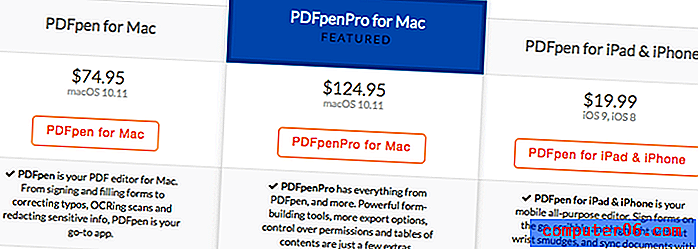
Ko papildu 50 USD jūs pērk? PDFpenPro ir visas PDFpen funkcijas, kā arī šīs:
- Pārvērtiet vietnes PDF failos
- Spēcīgi formu veidošanas rīki
- Citas eksporta iespējas (Microsoft Excel, PowerPoint, PDF / A)
- Kontrole pār atļaujām
- Izveidojiet un rediģējiet satura rādītājus
- Izveidojiet saites no vietrāžiem URL
- PDF portfeļi.
PDFpen: kas tas jums ir?
Tā kā PDFpen ir domāts par izmaiņu izdarīšanu PDF dokumentos, es uzskaitīšu visas tā funkcijas, ievietojot tās turpmākajās piecās sadaļās. Katrā apakšiedaļā es vispirms izpētīšu, ko piedāvā lietotne, un pēc tam dalīšos ar manu personīgo informāciju.
Piezīme: zemāk esošie ekrānuzņēmumi ir ņemti no PDFpen 9.
1. Rediģējiet un atzīmējiet savus PDF dokumentus
PDFpen ir PDF redaktors, kas ļauj rediģēt visu, kas parādās PDF lapā, ieskaitot tekstu, attēlus, pielikumus un anotācijas. Parasti PDF tiek uzskatīts par tikai lasāmu formātu, tāpēc visa šī jauda var padarīt jūs par burvju nemanāmu.
Spēja izcelt tekstu un zīmēt apļus rindkopās var būt ļoti noderīga studentiem, studējot, un skolotājiem, vērtējot darbus. Arī šāda veida marķējumu redaktori regulāri izmanto, norādot, kur jāveic labojumi un kādas izmaiņas ir vajadzīgas. Iespēja rediģēt tekstu ļauj izlabot nepāra kļūdu, kas iekļuvusi PDF failā, nepiesakoties oriģinālajam avota dokumentam.
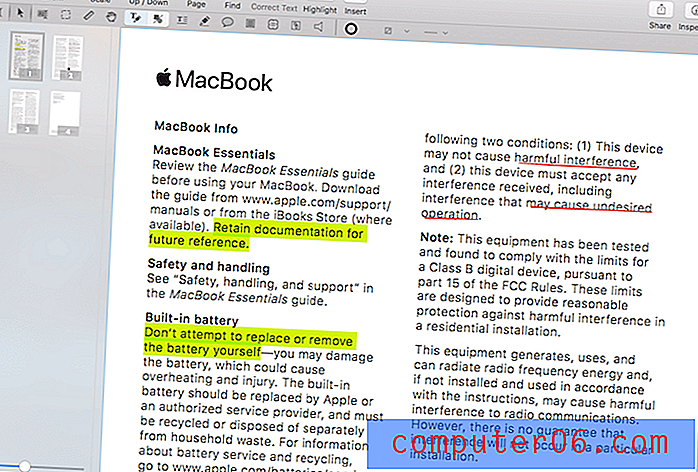
Izcelšana, zīmēšana un piezīmju izdarīšana tiek veikta ar peli un rīkjoslā izmantojot atbilstošās pogas. Lai rediģētu PDF tekstu, vispirms atlasiet tekstu, kuru vēlaties modificēt vai pievienot, pēc tam noklikšķiniet uz pogas Labot tekstu.
Šajos ekrānuzņēmumos jūs redzat mani nomainot “Kanādas atbilstības paziņojumu” uz “Austrālijas atbilstības paziņojumu”.
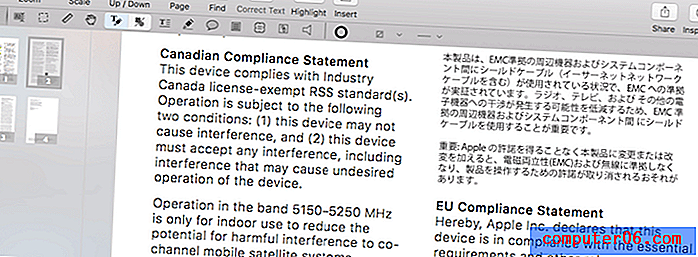
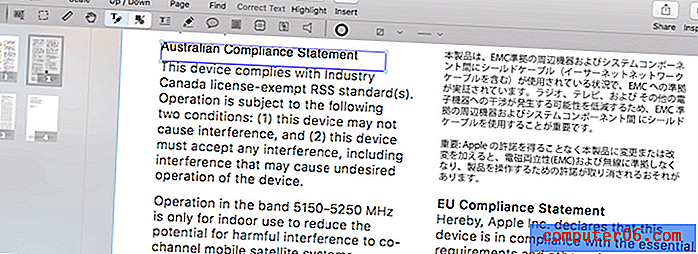
Ņemiet vērā, ka jaunajam tekstam izmantotais fonts ir ļoti tuvs, bet ne identisks oriģinālajam fontam. Arī teksta atrašanās vieta bija nedaudz atšķirīga, bet viegli pārvietojama. Lai arī tā nav liela problēma, šī pozīcija izskatīsies nedaudz savādāk nekā pārējās. Kad es to pārbaudīju citos PDF dokumentos, tā nelikās par problēmu, ja neizmantoja neparastu fontu.
Daudz darba ir ieguldīts, lai padarītu PDFpen pieejamu un ērti lietojamu. Glenn Fleishman no Macworld apstiprina: “PDFpen ir šķietami gandrīz tikpat daudz iespēju un iespēju kā Adobe Acrobat, taču es vienmēr uzskatu, ka varu izdomāt, kā PDFpen izpildīt to, ko es vēlos, kamēr man bieži ir jāiepazīstas ar tīmekļa dokumentāciju un jākopē Acrobat, lai nokļūtu tur, kur es dodos. ”
Diemžēl, drukājot anotācijas, viņš atrada arī dažas kļūdas un rezultātā zaudēja darbu. Viņš izmantoja iepriekšējo versiju 9.0.1, un, izpildot vienu un to pašu uzdevumu, lietotne ne vienmēr avarēja.
Mana personiskā uzņemšana : PDF failiem nav jābūt tikai lasāmiem dokumentiem. Dokumenta atzīmēšana var būt noderīga jūsu atsaucei vai arī, sadarbojoties ar PDF ar PDF. Spēja tieši pievienot un rediģēt tekstu PDF failā var būt ļoti parocīga, it īpaši, ja jums nav piekļuves oriģinālajam dokumentam, no kura tika izveidots PDF. PDFpen padara to visu viegli paveicamu.
2. Skenējiet un OCR savus papīra dokumentus
Neapšaubāmi, ka PDF ir labākais formāts, ko izmantot, skenējot papīra dokumentus datorā. Bet, ja skenēšana nav OCR, tas ir tikai statisks, neizmeklējams papīra lapas fotoattēls. Raksturīga optiskā atpazīšana pārveido šo attēlu meklējamā tekstā, padarot to par daudz vērtīgāku resursu.
Pārskatot Macworld lietotni, Glens Fleišmans atzina, ka rakstzīmju optiskā atpazīšana ir lieliska. “OCR programmatūra ir ļoti precīza, pat ļoti slikta teksta gadījumā. Es to izmēģināju vecās avīžu lapās ar ļoti mazu burtu, un tas izcēlās izcili labi. ”
Mana personiskā uzņemšana : Skenētie papīra dokumenti ir daudz noderīgāki, ja ir piemērota rakstzīmju optiskā atpazīšana. PDFpen OCR ir ļoti precīzs, un reti, ja tas kļūst nepareizi, varat to labot pats.
3. Rediģējiet personisko informāciju
Laiku pa laikam jums būs jādalās ar PDF dokumentiem, kuros ir teksts, kuru nevēlaties, lai citi varētu redzēt. Iespējams, ka tā ir adrese vai tālruņa numurs, vai kāda sensitīva informācija. Rediģēšana ir vieta, kur jūs slēpjat šo informāciju (parasti ar melnu joslu), un tā ir īpaši izplatīta juridiskajā nozarē.
PDFpen ļauj rediģēt tekstu vai nu ar bloku, vai arī to izdzēšot. Tas tiek izdarīts, atlasot tekstu, pēc tam izvēlnē Formāts izvēloties atbilstošo rediģēšanas opciju. Šajā ekrānuzņēmumā labajā pusē redzēsit divus rindkopus, kas ir rediģēti. Pirmais tika rediģēts ar bloku, otrais, izdzēšot daļu teksta.
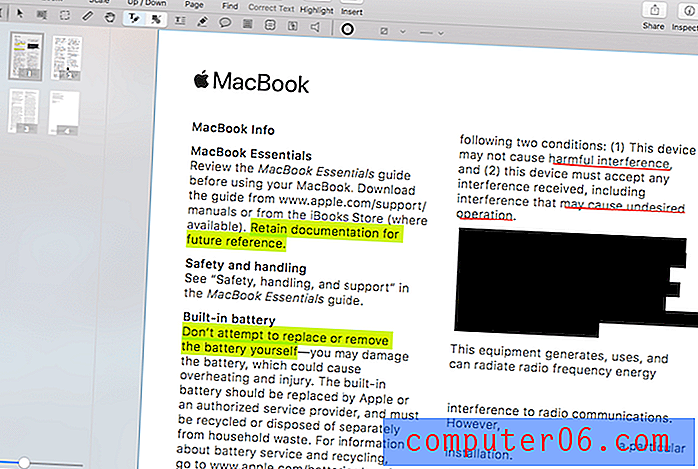
Glenn Fleishman no Macworld apstiprina, ka PDFpen redakcija ir droša. "Varat arī izdzēst objektus vai rediģēt dokumenta daļas - tā ir īsta redakcija, kurā tiek noņemti pamatā esošie dati, nevis tikai pārklāta melna josla." Ja tā nebija taisnība, tad ikviens, kuram bija PDFpen kopija, varēja vienkārši noņemt pievienoto melno joslu un piekļūt slepenai informācijai, kuru aizsargājāt.
Mana personiskā uzņemšanās : labojums ir svarīgs, lai saglabātu privātas vai slepenas informācijas drošību. PDFpen darbu veic ātri, vienkārši un droši.
4. Parakstiet un aizpildiet veidlapas
PDFpen ļauj aizpildīt PDF veidlapas, ieskaitot paraksta pievienošanu. Ja vēlaties izveidot veidlapas, jums būs nepieciešama PDFpenPro.
Pirms dažiem mēnešiem mana ģimene pārcēlās starpvalstu. Mums no attālās vietas bija jāapstrādā daudz dokumentu, ieskaitot nomas dokumentu aizpildīšanu un parakstīšanu. Lai arī tajā laikā mēs izmantojām citu lietotni, PDFpen padarīs šādus uzdevumus ļoti vienkāršus.
Maiks Šmits no The Sweet Setup atzina, ka paraksta funkcija ir viegli lietojama pēc iestatīšanas. "Tas prasa nedaudz sagatavošanās darbam PDFpen formātā, taču pēc iestatīšanas to var viegli izmantot atkārtoti, saglabājot to bibliotēkā."
Lai sāktu, jums būs jāskenē jūsu paraksts, velciet to uz PDFpen un fonam jābūt caurspīdīgam, lai tas dokumentā neslēptu tekstu. Tas jādara tikai vienu reizi.
Mana personiskā uzņemšana : PDF veidlapas ir ērts veids, kā aizpildīt oficiālus dokumentus. Mana sieva ir medmāsa, un tā ir regulāra viņas profesionālās dzīves sastāvdaļa. PDFpen padara to vienkāršu.
5. Pārkārtot un izdzēst lapas
Dažreiz jūs varētu vēlēties pārkārtot savas PDF lapas, piemēram, pārslēgt 1. lapu ar 3. lapu. To izdarīt PDFpen formātā ir vienkārša vilkšanas un nomešanas darbība.
Kreisajā rūtī sīktēlu skatā (kas tas ir pēc noklusējuma) tiek parādīts dokumenta pārskats pa lappusēm. Vienkārši velciet lapu, kuru vēlaties pārvietot, uz jauno atrašanās vietu, un tas ir izdarīts.
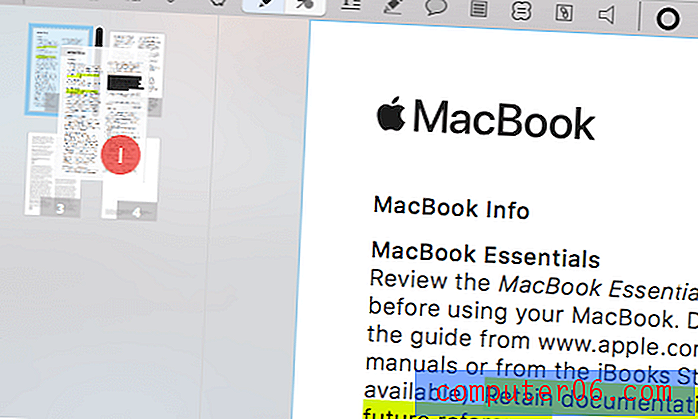
Mat Lu no Engadget radās problēmas, pārkārtojot lapas lielos dokumentos, kuru lielums ir 50 un vairāk lapas. “Diemžēl ar lieliem dokumentiem PDFpen var nereaģēt un pat bloķēties dokumentu skatā. Lai gan man nebija problēmu ar PDFpen, testējot ar īsākiem dokumentiem (<50 lappuses), kad iemetu tajā savu veco 300 lappušu doktora disertāciju (vienīgais garais PDF, kas man bija), tā atkārtoti iesaldējās ar vērpjošo nāves pludmales bumbiņu, kad es atlasīja Drukāt un bija jāpiespiež iziet. ”
Personīgais personāls : Pirms gadiem man bija profesionāli izdrukāta apmācības rokasgrāmata. Izkārtojums bija nedaudz grūts, lapas bija salocītas, lai tās varētu saspraust un izdrukāt abpusēji. Lai to izdarītu, printerim bija jāpārkārto lapu secība, izmantojot Adobe Acrobat Pro.
Sarežģītam darbam PDFpen nebūtu labākais rīks, it īpaši profesionāļa rokās. Bet, pārkārtojot tikai dažas lapas, tas darbu veiks ātri un vienkārši.
Iemesli manām atsauksmēm un vērtējumiem
Efektivitāte: 5/5
PDFpen PDF redaktorā var izdarīt visu nepieciešamo: pamata marķējumu, piezīmju un komentāru veidošanu un pamata rediģēšanu. Faktiski tas spēj paveikt lielāko daļu Adobe Acrobat Pro iespēju, bet bez stāvas mācīšanās līknes.
Cena: 4, 5 / 5
PDFpen piedāvā līdzīgu funkcionalitāti konkurentiem par daudz draudzīgāku cenu. Tas ir lieliski. Bet 75 ASV dolāri joprojām ir strauja cena, kas jāmaksā, ja nelietojat lietotni regulāri. Iespējams, PDFpen Basic ar dažām mazākām funkcijām, kuru cena ir aptuveni 25 USD, patiks ikdienas programmas lietotājiem.
Lietošanas ērtums: 5/5
PDF rediģēšanai ir sarežģīta un tehniska reputācija. Adobe Acrobat Pro ievēro šo reputāciju. Turpretī PDFpen ļauj atzīmēt un rediģēt bērnu spēli.
Atbalsts: 4/5
Vietnē Smile ir noderīgas video pamācības PDFpen, kā arī īsi FAQ un detalizēta zināšanu bāze. Ir pieejama arī visaptveroša PDF lietotāja rokasgrāmata. Varat sazināties ar atbalstu pa e-pastu vai tiešsaistes veidlapu, un Smile saka, ka viņi smagi strādā, lai atbildētu 24 stundu laikā, un parasti atbild daudz ātrāk. Pārskatīšanas laikā man nevajadzēja sazināties ar atbalsta dienestu.
PDFpen alternatīvas
Adobe Acrobat Pro DC : Acrobat Pro bija pirmā lietotne PDF dokumentu lasīšanai un rediģēšanai, un tā joprojām ir viena no labākajām iespējām. Tomēr tas ir diezgan dārgi. Gada abonements maksā USD 179, 88. Izlasiet visu mūsu Acrobat pārskatu.
ABBYY FineReader : FineReader ir labi ievērota lietotne, kurai ir daudz funkciju ar PDFpen. Bet tas arī nāk ar augstāku cenu zīmi. Lasiet mūsu pārskatu par FineReader šeit.
Apple priekšskatījums : Mac priekšskatījuma lietotne ļauj ne tikai apskatīt PDF dokumentus, bet arī tos atzīmēt. Marķēšanas rīkjoslā ir ikonas skicēšanai, zīmēšanai, formu pievienošanai, teksta ierakstīšanai, parakstu pievienošanai un uznirstošo piezīmju pievienošanai. Šī funkcionalitāte tiks paplašināta Augstajā Sjerā.
Lai iegūtu vairāk iespēju, varat arī izlasīt mūsu labāko PDF redaktora pārskatu.
Secinājums
PDF ir kopīgs lietotāja rokasgrāmatu, mācību materiālu, oficiālo formu un akadēmisko darbu koplietošanas formāts. Papīram tā ir vistuvākā lieta, ar kuru varat strādāt datorā. PDFpen ļauj veikt vēl vairāk darbu ar savu PDF kolekciju.
Studenti var mācīties efektīvāk, izceļot, riņķojot tekstu un izdarot piezīmes tieši savās PDF klases piezīmēs. Skolotāji un redaktori var atzīmēt PDF failu, lai parādītu saviem studentiem vai rakstniekiem, kādas izmaiņas ir vajadzīgas. Patērētāji var aizpildīt PDF veidlapas un pat pievienot savu parakstu oficiālajiem dokumentiem.
Ja PDF faili ir liela jūsu dzīves sastāvdaļa, jums ir nepieciešams PDFpen. Tas ietver lielāko daļu konkurentu funkciju, taču par pieejamāku cenu. Un to ir daudz vieglāk izmantot. Iesaku.
Iegūstiet PDFpen / PDFpenPro
0/5 (0 atsauksmes)


